Андроид как убрать безопасный режим на?
Как отключить безопасный режим на Android
Сегодня я хотел бы рассказать об отключении безопасного режима на Android устройствах. Пожалуй, для всех является актуальной та информация, что все операционные системы чем-то сходны между собой, и в этом случае, ОС Android также не стала исключением.
Безопасный режим на Android необходим в первую очередь для того, чтобы в случае необходимости, можно было остановить работу нестабильно работающих приложений или запущенных в автоматическом режиме процессов – всё аналогично тому, как это происходит в любой современной операционной системе. Для того, чтобы отключить безопасный режим Android, можно воспользоваться тремя способами, решающими возникшую проблему, каждый из которых может работать как совместно с другими, так и исключительно индивидуально, что напрямую зависит от класса устройства и установленной на нём версии операционной системы. Вам будет интересно, как включить безопасный режим.
Способ 1  Для того, чтобы деактивировать безопасный режим на Android, необходимо выключить устройство и извлечь из него аккумуляторную батарею. Затем, необходимо выждать около 30 секунд, после чего потребуется вставить аккумулятор устройства на своё штатное место, и устройство должно будет загрузиться в нормальном режиме работы с функционированием всех приложений и самой операционной системы в целом. Недостатком данного способа является то, что далеко не на всех устройствах имеется съёмный аккумулятор, в особенности это касается ряда последних китайских моделей, и это обстоятельство не позволяет указанному решению быть применимым ко всем Android устройствам.
Для того, чтобы деактивировать безопасный режим на Android, необходимо выключить устройство и извлечь из него аккумуляторную батарею. Затем, необходимо выждать около 30 секунд, после чего потребуется вставить аккумулятор устройства на своё штатное место, и устройство должно будет загрузиться в нормальном режиме работы с функционированием всех приложений и самой операционной системы в целом. Недостатком данного способа является то, что далеко не на всех устройствах имеется съёмный аккумулятор, в особенности это касается ряда последних китайских моделей, и это обстоятельство не позволяет указанному решению быть применимым ко всем Android устройствам.
Способ 2
Вам потребуется перезагрузить ваше устройство, и в тот момент, когда только начнётся его загрузка, необходимо зажать кнопку «Домой» и не отпускать её до полного процесса загрузки устройства.  В ряде случаев, функция перезагрузки на смартфоне может и вовсе отсутствовать, и тогда, вам потребуется, по аналогии с описанным выше, воспользоваться обычным выключением, и последующим включением гаджета, не забывая при этом зажимать указанную клавишу «Домой».
В ряде случаев, функция перезагрузки на смартфоне может и вовсе отсутствовать, и тогда, вам потребуется, по аналогии с описанным выше, воспользоваться обычным выключением, и последующим включением гаджета, не забывая при этом зажимать указанную клавишу «Домой».
Способ 3
Данный способ отключения безопасного режима Android заключается в том, что вам необходимо либо перезагрузить ваше устройство, либо отключить и затем включить, и в начале загрузки необходимо зажать клавишу уменьшения громкости и удерживать её до окончательной загрузки вашего смартфона, планшета и т.п.  В результате проделанных действий, вы попадёте в системное меню телефона, где потребуется выбрать пункт «Wipe data/Factory Reset».
В результате проделанных действий, вы попадёте в системное меню телефона, где потребуется выбрать пункт «Wipe data/Factory Reset». 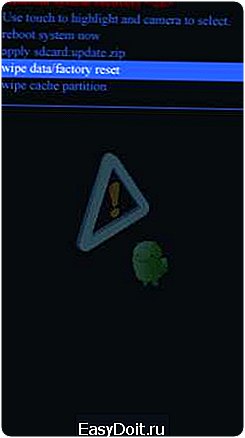 Выбор осуществляется путём нажатия кнопки включения/выключения вашего смартфона. Впоследствии, вы попадёте на экран с запросом о том, намеренно ли вы хотите удалить все данные с телефона, на что необходимо утвердительно ответить.
Выбор осуществляется путём нажатия кнопки включения/выключения вашего смартфона. Впоследствии, вы попадёте на экран с запросом о том, намеренно ли вы хотите удалить все данные с телефона, на что необходимо утвердительно ответить. 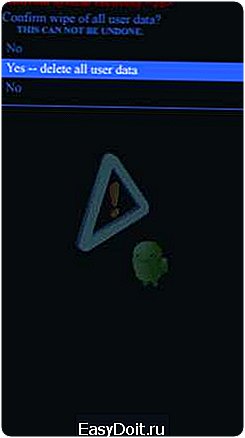 В конечном счёте, вам необходимо будет дождаться удаления информации с телефона или планшета, перезагрузить его и дождаться загрузки в нормальном режиме.
В конечном счёте, вам необходимо будет дождаться удаления информации с телефона или планшета, перезагрузить его и дождаться загрузки в нормальном режиме.  В ряде некоторых случаев, вместо удержания кнопки уменьшения громкости, может потребоваться зажатие кнопки увеличения громкости, что зависит в первую очередь от самого устройства и установленной на нём версии операционной системы. Один из представленных выше способов поможет вам отключить безопасный режим на Android устройстве, и ваш смартфон или планшет вновь начнёт нормально функционировать, в том случае, если вы запускали безопасный режим для устранения какой-либо возникшей проблемы с вашим гаджетом, согласно которой, это было связано либо с установленными на нём приложениями, либо же с процессами запущенными в автоматическом загрузочном режиме.
В ряде некоторых случаев, вместо удержания кнопки уменьшения громкости, может потребоваться зажатие кнопки увеличения громкости, что зависит в первую очередь от самого устройства и установленной на нём версии операционной системы. Один из представленных выше способов поможет вам отключить безопасный режим на Android устройстве, и ваш смартфон или планшет вновь начнёт нормально функционировать, в том случае, если вы запускали безопасный режим для устранения какой-либо возникшей проблемы с вашим гаджетом, согласно которой, это было связано либо с установленными на нём приложениями, либо же с процессами запущенными в автоматическом загрузочном режиме.
Лично я вам рекомендую проделать 1 и 2 способ, так 3-ий способ подойдёт для людей, которые в этом разбираются, так же рекомендуем вам прочитать новую (обновленную статью): http://droidway.net/312-kak-otklyuchit-bezopasnyy-rezhim-na-androide.html
droidway.net
Как отключить безопасный режим на Андроид
Безопасный режим призван помочь исправить ошибки, возникающие при работе операционных систем. Имеется он и в Android-устройствах, досаждая пользователям своим случайным появлением. Как отключить безопасный режим на Андроиде и не нанести дополнительный вред смартфону или планшету? Процедура довольно проста и не вызывает особых сложностей. Давайте разберемся, что представляет собой безопасный режим, как он вызывается и как отключается.
Зачем нужен безопасный режим
Операционная система Android обладает довольно сложным внутренним устройством. Она состоит из тысяч файлов, обеспечивающих ее функциональность. Даже самые маленькие ошибки приводят к появлению различных сбоев. В результате этого нарушается корректная работа операционной системы.
Для того чтобы избавиться от ошибок, предусмотрено огромное количество инструментов. Эти инструменты сканируют системные и пользовательские файлы, анализируют работу служб и устраняют различные недочеты. В наиболее тяжелых случаях функциональность системы нарушается настолько, что устройство перестает работать и загружаться.
А если и загружается, то сильно тормозит. Что делать? На первый взгляд оптимальным выходом из ситуации становится общий сброс. Но он чреват потерей всех пользовательских данных. Поэтому можно попробовать справиться с ситуацией посредством безопасного режима, присутствующего на всех смартфонах и планшетах с Android. Безопасный режим позволяет:
- Удалить ненужные пользовательские файлы;
- Удалить приложения, ставшие причиной сбоя;
- Провести ручную очистку системы от мусора;
- Запустить систему при невозможности обычной загрузки.
Этот режим запускает исключительно базовые функции и службы, поэтому весь установленный софт будет отключен. Инсталляция софта в этом режиме работает, но запустить его не получится. Что касается базовых файловых менеджеров, почтовых программ, магазина приложений и прочих встроенных утилит, то их работоспособность сохраняется.
Для рядовых пользователей наличие безопасного режима позволит справиться с удалением приложений, которые приводят к зависанию системы. Например, вы установили какое-то системное приложение, после чего обнаружилась невозможность загрузки Android – входим в безопасный режим, удаляем последние установленные программы и перезагружаемся в обычном режиме.
Пользуясь безопасным режимом, вы можете не бояться что-нибудь «сломать», так как прав суперпользователя в этом режиме нет – все выполняемые операции предельно безопасные. Свидетельством входа в режим является надпись «Безопасный режим» или «Safe Mode» в левой нижней части экрана.
Как войти в безопасный режим
Для того чтобы разобраться в том, как убрать безопасный режим на Андроиде, нужно понять, как туда попасть. Чаще всего пользователи попадают сюда случайно, после каких-либо сбоев с последующей перезагрузкой. То есть, система сама предлагает удалить последний софт, который стал причиной сбоя.
В некоторых случаях безопасный режим активируется после ближайшей перезагрузки без всяких видимых причин. Иногда безопасный режим активируется путем случайного нажатия отдельных клавиш в процессе перезагрузки. Например, в смартфонах и планшетах Samsung зажимаются обе клавиши управления звуком – делается это в тот момент, когда на экране появляется логотип производителя.
Это официальная комбинация клавиш для входа в безопасный режим, где можно будет удалить ненужный софт или ставшие причиной сбоя данные. Аналогичным образом осуществляется вход в безопасный режим и на многих других смартфонах. Где-то зажимаются обе клавиши громкости, а где-то – только одна из них.
В старых версиях Android безопасный режим активировался на этапе отключения – нужно было нажать пальцем на пункт «Отключение питания» и дождаться, пока не появится меню активации данного режима. В новых версиях данная возможность убрана.
Способы отключения безопасного режима
Теперь мы знаем, как войти в безопасный режим – Android-устройства входят в него самостоятельно или посредством пользовательских действий (при нажатии комбинации клавиш). Как отключить безопасный режим на Андроиде? Для этого есть несколько способов. Первый из них – самая простая перезагрузка.
Если вы обнаружили, что устройство вошло в безопасный режим, попробуйте перезагрузить его в штатном режиме – как правило, это помогает. Следующий способ заключается в полном отключении питания на 30-60 секунд. Здесь все просто – снимаем заднюю крышку, вынимаем аккумуляторную батарею и ждем.
Далее устанавливаем аккумулятор обратно, нажимаем на кнопку питания и дожидаемся включения и загрузки. Теперь наше устройство должно запуститься в штатном режиме. Третий способ заключается в нажатии клавиши «громкость вверх», «громкость вверх» или «Домой» при перезагрузке смартфона или планшета – нажмите одну из клавиш и удерживайте ее до появления рабочего стола.
Если надпись «Безопасный режим» не пропала, перезагрузите устройство и попробуйте зажать другую клавишу.
Последний способ актуален для смартфонов и планшетов с несъемными аккумуляторными батареями, так как не предусматривает полного отключения питания. Если надпись «Безопасный режим» упорно не исчезает, попробуйте удалить последние установленные приложения или закачанные файлы и отправьте устройство на перезагрузку.
tarifkin.ru
Как отключить безопасный режим на Android устройстве
Операционная система Андроид предоставляет широчайшие возможности самостоятельного редактирования системных файлов и установки сторонних приложений. Но иногда это оборачивается против самого пользователя: новая программа или внесённые изменения становятся причиной неполадок и сбоев. Специально для таких случаев, в Андроиде предусмотрена функция безопасного режима (Safe Mode), предназначение которой такое же, как и в системе Windows: загрузка устройства в Safe Mode запускает лишь предустановленные программы (те, которые были установлены производителем).
Таким образом, пользователь избавляется от ряда проблем, возникших вследствие загрузки сторонних программ или повреждения самой операционной системы:
- появление вредоносного программного обеспечения
- зависание
- сильное торможение
- самопроизвольная перезагрузка
- быстрая разрядка аккумулятора и прочее
Одновременно с этим, безопасный режим даёт возможность оценить скорость работы «чистого» Андроид, без дополнительной графики и приложений.
Возврат к нормальной работе
Часто случается так, что войти в безопасный режим не составляет труда, а вот выключить его – уже более проблематично. Ниже представлены способы возврата к нормальному функционированию, эффективные для тех или иных моделей гаджетов и версий Андроид.
Стандартный способ: перезагрузка
- Универсальным решением проблемы, работающим в большинстве случаев, является перезагрузка устройства (отключить, удерживая кнопку питания), и последующее его включение.
- Извлечение батареи. Для тех устройств, в которых аккумулятор является съёмным, может подойти его извлечение (не забудьте предварительно выключить гаджет) и последующее повторное подсоединение не раньше, чем через 30 секунд.
- Кнопка питания и регулятор громкости. В некоторых устройствах выйти из безопасного режима удастся, если отключить его путём удержания кнопки питания и кнопки повышения/понижения громкости. Регулятор громкости необходимо удерживать до полного включения гаджета.
- Кнопка питания и значок «Домой». Один из вариантов – отключить устройство удержанием кнопки питания и иконки «Домой». Иконку нужно продолжать держать нажатой до полного включения устройства.
Удаление программ
Если переходу устройства в безопасный режим способствовала установка стороннего приложения, удаление недавно установленных программ поможет его убрать и вернуться к нормальному функционированию. Перейдите в меню «Настройки», далее – «Приложения», далее – «Скачанные». Удалите приложения, подозреваемые в возникшей неполадке (или те, которые были установлены недавно), а затем перезагрузите гаджет.
Кардинальный способ: обнуление
Если перезагрузка устройства или удаление недавно установленных приложений не помогли отключить безопасный режим, придётся перейти к кардинальным действиям: обнуление гаджета и приведение к тому состоянию, в котором он был сразу после покупки, со стандартными настройками и системными приложениями. Чтобы не потерять важные данные, рекомендуется сохранить их на компьютере или на одном из сервисов облачного хранения данных, создав резервную копию имеющихся файлов, приложений, мультимедиа и настроек. Для перестраховки, можно экспортировать и список контактов.
Обнуление происходит через кнопку меню «Настройки», «Резервное копирование и сброс» и, наконец, «Сброс до заводских настроек». Процесс может занять определённое время. Следует дождаться его окончания, а затем произвести настройку данных через учётную запись Google. В некоторых случаях выполнять обнуление настроек придётся не из безопасного режима, а из режима восстановления, в котором также нужно будет выбрать «Сброс данных» и дождаться окончания процесса.
Похожие статьи
androidkak.ru
Как убрать на телефоне безопасный режим Андроид
Здравствуйте. О том, что в операционке Windows имеется безопасный режим, знает каждый пользователь, который хотя бы немного знаком с ней. Естественно, продвинутые пользователи прекрасно понимают, для чего он нужен, но не все знают, что он имеется в ОС Android, установленной на большинстве мобильных гаджетов. Сегодня я хотел бы поговорить с вами о том, как убрать на телефоне безопасный режим, для чего он нужен и как активируется.

Немного теории
Безопасный режим является незаменимой частью системы Андроид. Если загрузить устройство в данном положении, будут запущены исключительно системные программы. Благодаря этому вы можете легко и быстро загрузить смартфон, который до этого зависал или серьезно тормозил из-за какого-то установленного софта.
В этом состоянии легко убрать все, что мешало работе ОС и аппарату и возвратить все в нормальный стандартный рабочий темп. Вот только может случиться так, что появляются проблемы с возвращением в нормальное состояние эксплуатации мобильного девайса. В этом случае лучше знать, как включается и отключается Safe Mode. Если загрузить в нем Андроид, установленные пользователем приложения будут деактивированы (повторно загрузятся после отключения). В большинстве случаев этого вполне хватает, чтобы понять, что причиной нестабильной или некорректной работы телефона являются сторонние программы. Если в Safe Mode никаких проблем и ошибок не наблюдается, предустановленные приложения запускаются, аппарат работает стабильно, то необходимо из него выйти, и по очереди отключать или удалять скачанные продукты до того момента, пока вы не найдете «виновника» возникших с гаджетом проблем.

Хочу уточнить, если загруженные программы не получается удалить в обычном режиме, то в безопасном сложностей возникать не должно, потому как они деактивированы. Если же ошибки, которые вызвали необходимость запуска БР остались на Андроиде и в этом положении, можно попробовать выполнить следующие действия:
- почистить кэш и сведения проблемного софта – для этого заходите в настройки, далее приложения, выбираете нужное и переходите в хранилище, очищается кэш, удаляете данные. Лучше всего сначала поработать с КЭШем, а только потом при необходимости удалять данные;
- деактивировать приложения, которые вызывают ошибки – переходите в настройки, приложения, выбираете нужное и отключаете. Эти действия доступны не для всех программ, но для тех, с которыми сделать это получается, все проходит полностью безболезненно.
По какой причине девайс загрузился в Safe Mode?
Может случиться так, что Самсунг на Андроиде или аппарат другого производителя самостоятельно попадает в это состояние. У каждого оборудования могут быть свои причины на это. Возможно, оказало влияние какое-то стороннее приложение, мешающее обычному функционированию телефона. Также это может спровоцировать вредоносная ссылка или опасный софт, встраиваемый в ПО. Иногда слишком частое вмешательство в работу смартфона приводит его в безопасный режим, как убрать, поговорим ниже.
Можно ли убрать безопасное состояние?
Независимо от причины попадания телефона в данное состояние, есть несколько методов исправления ситуации и его деактивации. Методы, о которых я сейчас расскажу, можно использовать на любом Андроиде, включая модели линейки Samsung Galaxy, к примеру, Галакси Ноте, Галакси Гранд, Нео и прочих, а также на аппаратах Моторола, Леново, HTC, LG, Микромакс и прочих.
Перезагрузка оборудования
Для начала стоит рассмотреть самые простые и элементарные варианты, ну а если не получится убрать, можно будет рассматривать более сложные способы. Перезагрузкой аппарата можно исправить практически любую техническую проблему, сюда относится и деактивация Safe Mode на смартфоне Android.
Необходимо найти самую новую скачанную программу, которая способствовала переходу мобильного устройства в безопасное состояние, и избавиться от него до того, как вы перезагрузите телефон. Для деактивации БР есть такая небольшая инструкция:
- переходите в настройки аппарата и диспетчер приложений;
- ищите софт, который по вашим догадкам стал причиной неполадок;
- кликаете по нему;
- нажимаете удаление и убираете со смартфона;
- зажимаете и держите клавишу питания мобильного девайса, выбираете перезагрузку;
- ждете завершения процесса, чтобы аппарат мог вернуться в рабочий стандартный режим.
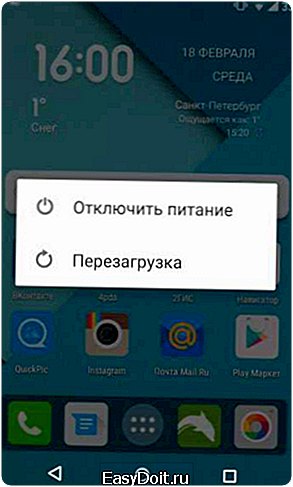
Используем клавишу питания и регулировки громкости
Если первый вариант ничем не помог, проблема так и осталась, можно попробовать следующий вариант. Для этого необходимо нажать и держать ON/OFF, а после нажать Выключение питания. После выключения аппарата, необходимо включить опять, для этого вы еще раз нажимаете кнопку ON/OFF и качели громкости + либо – (в зависимости от модели вашего гаджета) одновременно.

Убираем батарею устройства и СИМ карту для выхода из Safe Mode
Если после использования первых двух вариантов ситуация не поменялась, необходимо переходить к более серьезным мерам. Не стоит отчаиваться, можно воспользоваться более радикальным методом и все убрать:
- выключаете свой смартфон кнопкой питания;
- снимаете панельку сзади и вынимаете аккумуляторную батарею, вытаскиваете симку на некоторое время. Это помогает удалить имеющийся заряд с устройства;
- вставляете назад SIM, аккумулятор и ставите заднюю панель, включаете телефон, зажав клавишу включения.
После этого безопасное положение должно деактивироваться. У этого способа может быть только один минус – не у каждого аппарата можно вытащить батарею, так что не каждый Андроид можно так реанимировать.
Восстанавливаем заводские параметры мобильного устройства
Если по-прежнему ничего не получается, можно начинать все с начала. Если вы, не продвинутый пользователь, и ничего не знаете об отладке приложений, не стоит делать попытки выбирать коды приложения для нахождения испорченного продукта. Здесь будет целесообразнее вернуть ему «свежее» состояние. Не стоит забывать, что перед сбросом настроек на любом оборудовании обязательно необходимо делать бэкап версии всего содержимого гаджета, особенно, если это содержимое вам еще может понадобиться. Для того чтобы скинуть телефон до заводских параметров, необходимо:
- зайти в настройки и выбрать «Резервное копирование и сброс»;
- нажать на создание копии и запустить данный процесс;
- после завершения создания бэкапа, выбираете сброс настроек;
- подтверждаете свое желание и ждете;
- после завершения перезагрузки Safe Mode будет деактивирован.

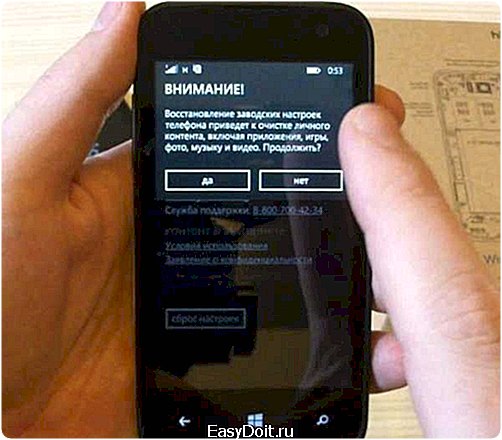
Отключение с использованием аппаратного сброса (Hard Reset)
Хард Ресет напоминает предыдущий вариант, но этот вариант подразумевает метод разработчика. С помощью радикального сброса можно убрать все содержимое смартфона LG или любого другого, включая память и кэш – при сбросе до заводских параметров остаются нетронутыми. Hard Reset очистит устройство, начиная с начального стандартного уровня, и сделает его практически новеньким. Для удаления Safe Mode с помощью этого жесткого сброса необходимо:
- отключить гаджет;
- загрузить снова смартфон в восстановительном режиме Recovery. Здесь придется учитывать модель телефона Самсунг. Обычно необходимо нажимать одновременно клавишу включения + добавления громкости + клавишу «Домой» (Home), для включения смартфона, их следует держать в таком положении до того времени, пока на дисплее не возникнет список разных функций. Для таких аппаратов, как HTC, Моторола и LG, следует держать клавишу питания + убавление звука. Если у вас какая-то другая модель, стоит посмотреть для нее цифровой код в сети или в руководстве к устройству;
- использовать клавишу изменения громкости для выбора пункта «wipe data/ factory reset» и зажать клавишу включения для согласия с выбором;
- нажать Yes – так подтверждается сброс;
- ждать до завершения сброса.

Включение Safe Mode
Теперь вы знаете, как убрать это состояние, так что отмечу, как активировать. Для каждой модели телефона будет свой алгоритм действий. К примеру, на Samsung Galaxy следует:
- отключить телефон;
- нажать клавишу питания для повторного включения;
- при запуске на дисплее появится логотип производителя, нужно будет держать регулировку громкости в положении уменьшения;
- Самсунг загрузится в БР.
В этом состоянии не запускаются сторонние программы, игры. Для возвращения в стандартное положение смартфон нужно перезагрузить.
Для HTC действуют такие команды:
- отключаете и сразу включаете устройство кнопкой ON;
- появится надпись на дисплее HTC, после этого нужно задержать уменьшение звука;
- держите ее в этом положении до появления домашнего экрана и безопасного режима, он даст о себе знать вибрацией.
Для Nexus 6 следует выключить его и убрать батарею, после сразу включить, после этого опять отключить путем нажатия клавиши Питания, выплывет диалоговое окошко, нажимаете и держите функцию OFF в этом окне. Кликаете по кнопке ОК, когда возникнет окно для согласия с перезагрузкой в режиме SM.
Если вы пользуетесь Sony Xperia, необходимо:
- отключить устройство;
- нажать питание и перезагрузить его;
- если появилась вибрация, пора подержать клавишу снижения звука;
- держите ее до загрузки в необходимом нам режиме.
Ну вот, пожалуй, и все, что я хотел рассказать о том, как убрать на телефоне безопасный режим. Теперь вы знаете, можно ли с ним работать, для каких целей он создан. Самое основное отличие Safe Mode от стандартного в том, что все скачанные утилиты, игры от сторонних разработчиков, включая те, что скачаны из Плей Маркета, не будут функционировать в данном состоянии. Кроме того, нельзя будет установить что-то еще.
Безопасный режим создан для перемещения гаджета в защищенную среду, и данное свойство используется специалистами в сфере ПО для отладки различных приложений, вызывающих ошибки с ПО мобильного устройства. Так что получается, что в этом положении пользоваться смартфоном следует крайне аккуратно, тем более, если вы не являетесь таким специалистом, в обратном случае вы можете испортить файлы операционки. Если у вас появились какие-то вопросы или есть что добавить, смело пишите в комментариях. Надеюсь, моя статья была для вас полезна и при необходимости вы сможете все убрать самостоятельно.
С уважением, Виктор!
Реклама
it-tehnik.ru
